适用于
分类(旧)
Windows 功能增强 应用内快捷键更多信息
| 分享时间 | 2023-01-10 08:17 |
| 最后更新 | 2023-01-13 22:47 |
| 修订版本 | 7 |
| 用户许可 | 可自己使用或修改,不可再分享 |
| Quicker版本 | 1.35.42 |
| 动作大小 | 49.2 KB |
简介
适用于绘图笔界面如下所示的 桌面版 OneNote

没有测试过OneNote For Windows
前言
最终解决办法:
OneNote 365 使用 AHK 实现一键换笔等功能的折腾记录 - 哔哩哔哩 (bilibili.com)
累了,OneNote的时现卡顿会让这个动作失效
快捷键按了,但OneNote没反应,然后就会出错
用数位板的,建议直接设置四个快捷键,Alt+,←,→,Enter
累了,毁灭吧
最新发现,点完抬笔就不会卡顿了,大家自行取舍吧
微软在最近的OneNote更新中,去除了原来OneNote2016的绘笔,换成了UWP版本的绘笔。
这导致无法使用快捷键进行笔的切换,这让我们Quicker用户怎么能忍!!!
于是我就搞了这个动作。
使用须知
1.笔序号 0 代表橡皮,用户自定义的笔,从序号 1 开始
2.每次切换后,会提示当前笔序号,如果和实际的笔不一样,请手动把实际笔切换到提示的笔序号!
【例】
当前是1号笔,选择切换到4号笔。
使用动作后,提示当前笔序号为4,但实际上是切换到了笔序号5的笔。
此时,请用户手动把笔切换到提示的4号笔。
3.由于动作采用状态变量,可能记录了某次失误触发的笔序号,所以可能会出现序号不一致的情况。
使用方法(设置方法)
0.右键动作,选择设置参数
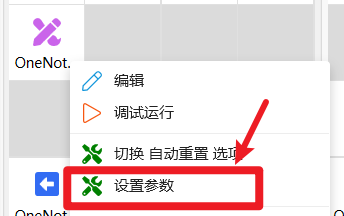
0.1 设置画笔工具在OneNote快速访问工具栏中的第几位。
【例】第 4 位,对应快捷键是 Alt,4,则设置为 4

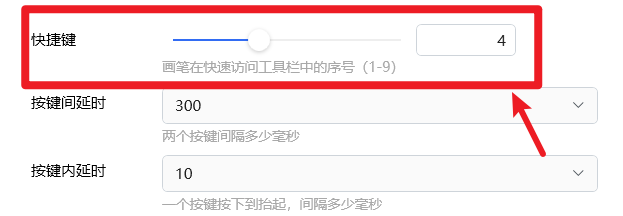
1.OneNote中设置好自己要的笔,理论上支持无限多的笔,只要画笔栏放得下

2.Quicker中,把动作拖拽到轮盘
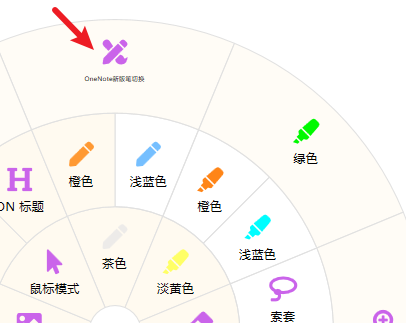
3.右键轮盘中的动作,选择编辑
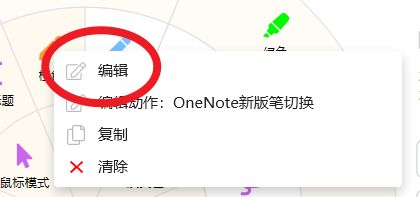
4.设置图标为自己喜欢的,并设置颜色为OneNote中笔的颜色,并填写动作参数
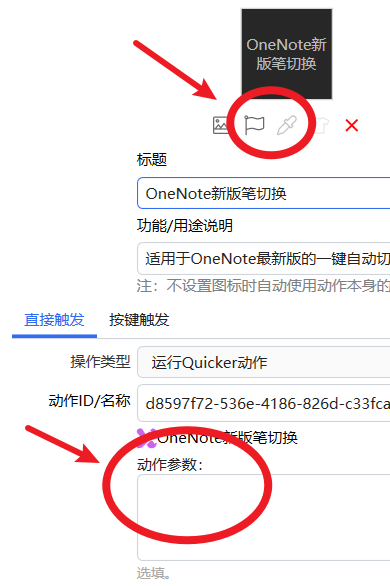
5.动作参数的格式:1,2,3,4,5,6,7,……
数字代表笔的序号,0号代表橡皮,请勿输入0号
6.设置好后如下图所示:
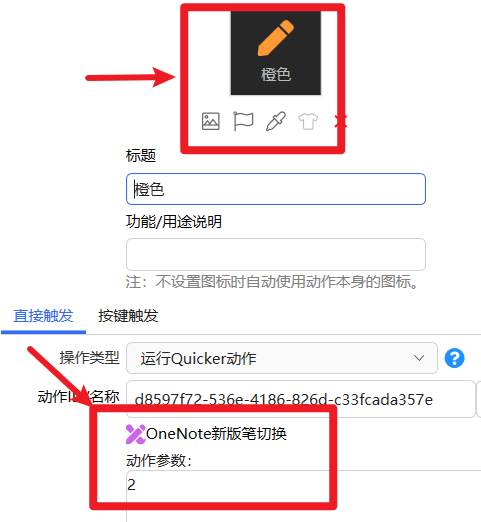
7.之后就可以通过轮盘,一键切换笔了
8.快捷键触发是相同的原理,记得填上动作参数就好
补充事项
1.如果出现触发不稳定的情况,请增加「按键间延迟」
2.如果觉得触发太慢,请减少「按键间延迟」
3.一般情况下,请勿修改「按键内延时」
快速不稳定切换模式
此模式下,切换笔的速度更快。但不能稳定切换,当切换为其他工具再切换回笔时,只能切换为之前的笔。
【例】
当前笔是2号笔,现在切换为全景手柄,之后只能切换为2号笔,如果切换为3号笔就会出错。
慢速稳定切换模式
此模式下,切换笔的速度会变慢,但能够稳定切换到对应的笔。
主要利用了OneNote切换其他工具会重置笔为橡皮的特性。慢速主要体现在中间加了一个切换,以及序号越高的笔,切换速度越慢。
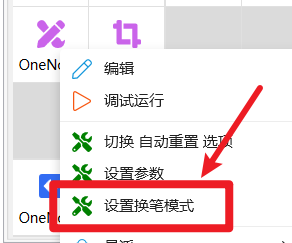
有问题请邮件联系:originbo@outlook.com
最近更新
| 修订版本 | 更新时间 | 更新说明 |
|---|---|---|
| 7 | 2023-01-13 22:47 |
1.修改默认参数,调大键间延迟
【累了,OneNote的时现卡顿会让这个动作失效】 【快捷键按了,但OneNote没反应,然后就会出错】 【用数位板的,建议直接设置四个快捷键,Alt+,←,→,Enter】 【累了,毁灭吧】 【问】为什么不设置找颜色然后点击? 【答】数位板不抬笔,Quicker无法移动鼠标。点完之后在指定时间内抬笔,体验很差。 |
| 6 | 2023-01-13 16:34 | 1.错误修复 |
| 5 | 2023-01-13 13:21 | 1.修改「慢速稳定切换模式」为默认 |

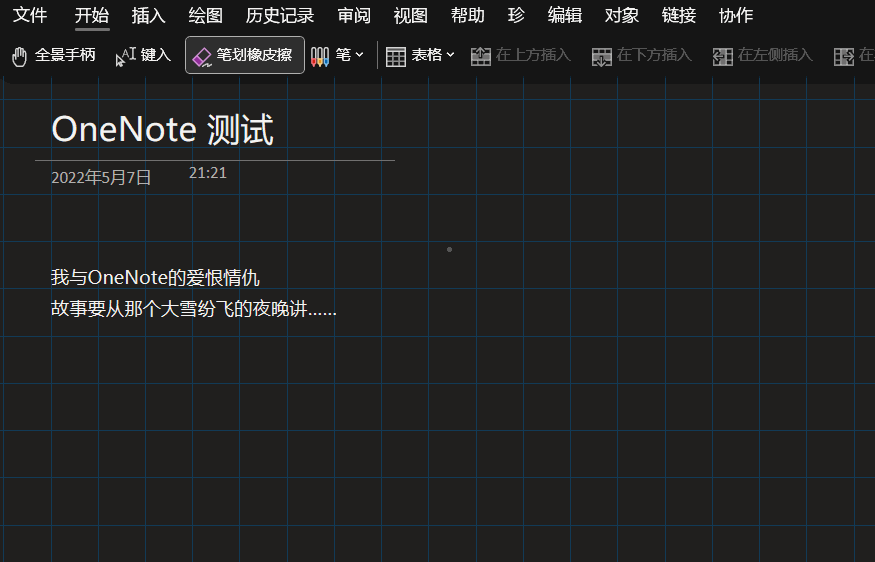

 京公网安备 11010502053266号
京公网安备 11010502053266号